Aktualizace na novou verzi nebo větev (branch)¶
Vyrobte si místo stažení¶
AndroidAPS není k dispozici ke stažení kvůli regulaci zdravotnických zařízení. Je legální vytvořit aplikaci pro své vlastní použití, ale nesmíte dát kopii ostatním! See FAQ page for details.
Důležité poznámky¶
- U verze 2.3 je potřeba pro aktualizaci použít git. Aktualizace pomocí zip souboru již nefunguje.
- Chcete-li sestavit apk, použijte Android Studio verze 3.5.1 nebo novější.
- Windows 10 32-bit systems are not supported by Android Studio 3.5.1.
- Používáte-li xDrip, ujistěte se, že máte zapnutou volbu identifikovat příjemce .
- Používáte-li Dexcom G6 s upravenou Dexcom aplikací , musíte si stáhnout verzi z adresáře 2.4 .
Rychlý postup pro pokročilé uživatele¶
Pokud aplikaci aktualizujete poprvé, přeskočte tento odstavec. Je určen pouze pro zkušené uživatele. Pokud ho ještě nemáte, měli byste pokračovat bodem nainstalujte git.
Pokud jste v minulosti již AAPS aktualizovali a používáte-li Windows PC, můžete provést aktualizaci ve čtyřech jednoduchých krocích:
- Export your settings from the existing AAPS version on your phone to be on the save side
- Update local copy (VCS->Git->Pull)
- Generate signed APK (Select ‘app’ instead of ‘wear’ on your way!)
- Depending on your BG source make sure to identify receiver in xDrip or use the patched Dexcom app from the 2.4 folder.
Nainstalujte git (pokud ho ještě nemáte)¶
Follow the manual on the git installation page.
Aktualizace lokální kopie¶
Click: VCS -> Git -> Pull
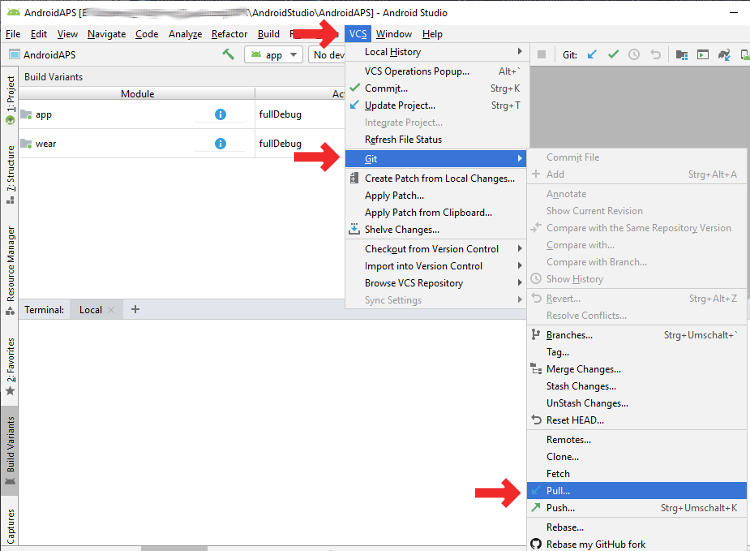
Click Pull (no changes in dialog field)
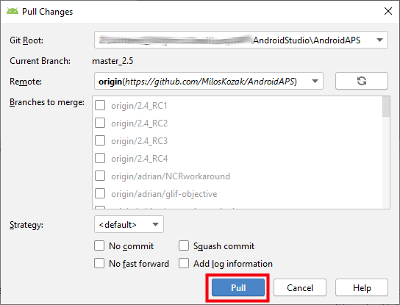
Vytvořte podepsaný soubor APK¶
V nabídce vyberte „Build“ a pak „Generate Signed Bundle / APK…“. (Nabídka Android Studio se v září 2018 změnila. Ve starších verzích vyberte nabídku „Build“ a poté „Generate Signed APK“.Podepsání znamená, že podepíšete vygenerovanou aplikaci, ale digitálním způsobem, jakoby nějakým digitálním otiskem prstu uvnitř samotné aplikace. To je nezbytné, protože Android má pravidlo, že z bezpečnostních důvodů přijme pouze podepsaný kód. Pokud se o toto téma zajímáte, můžete si k tomu víc přečíst zde, ale Bezpečnost je hluboké a komplexní téma a teď ho nepotřebujete.
V následujícím dialogovém okně vyberte „APK“ místo „Android App Bundle“ a klepněte na tlačítko „Next“.
Zvolte „app“ a klepněte na tlačítko „Next“.
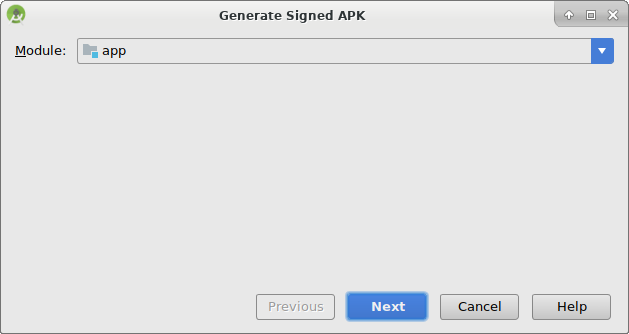
Zadejte cestu ke svému úložišti klíčů, zadejte heslo k úložišti klíčů, vyberte alias klíče a zadejte heslo klíče.
Vyberte ‘Zapamatovat hesla’.
Poté klepněte na tlačítko „Next“.
Select “full” (or “fullRelease”) as flavour for the generated app. Select V1 “Jar Signature” (V2 is optional) and click “Finish”. Následující údaje mohou být důležité pro pozdější použití.
- Možnost „Release“ by měla být výchozí volbou pro „Build Type“, možnost „Debug“ je pouze pro vývojáře.
- Vyberte typ sestavení, jaký budete chtít.
- full / fullRelease (i.e. recommendations automatically enacted in closed looping)
- openloop (tj. doporučení pro uživatele s otevřenou smyčkou)
- pumpcontrol (tj. vzdálené ovládání pumpy bez smyčky)
- nsclient (tj. zobrazují se data jiného uživatele se smyčkou a lze vkládat záznamy ošetření)
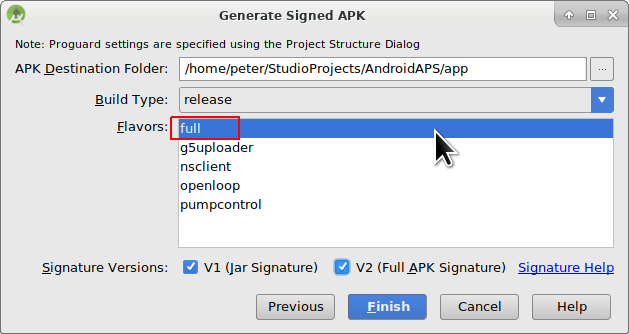
V podokně „Event Log“ vidíme, že podepsaný soubor APK byl úspěšně vygenerován.
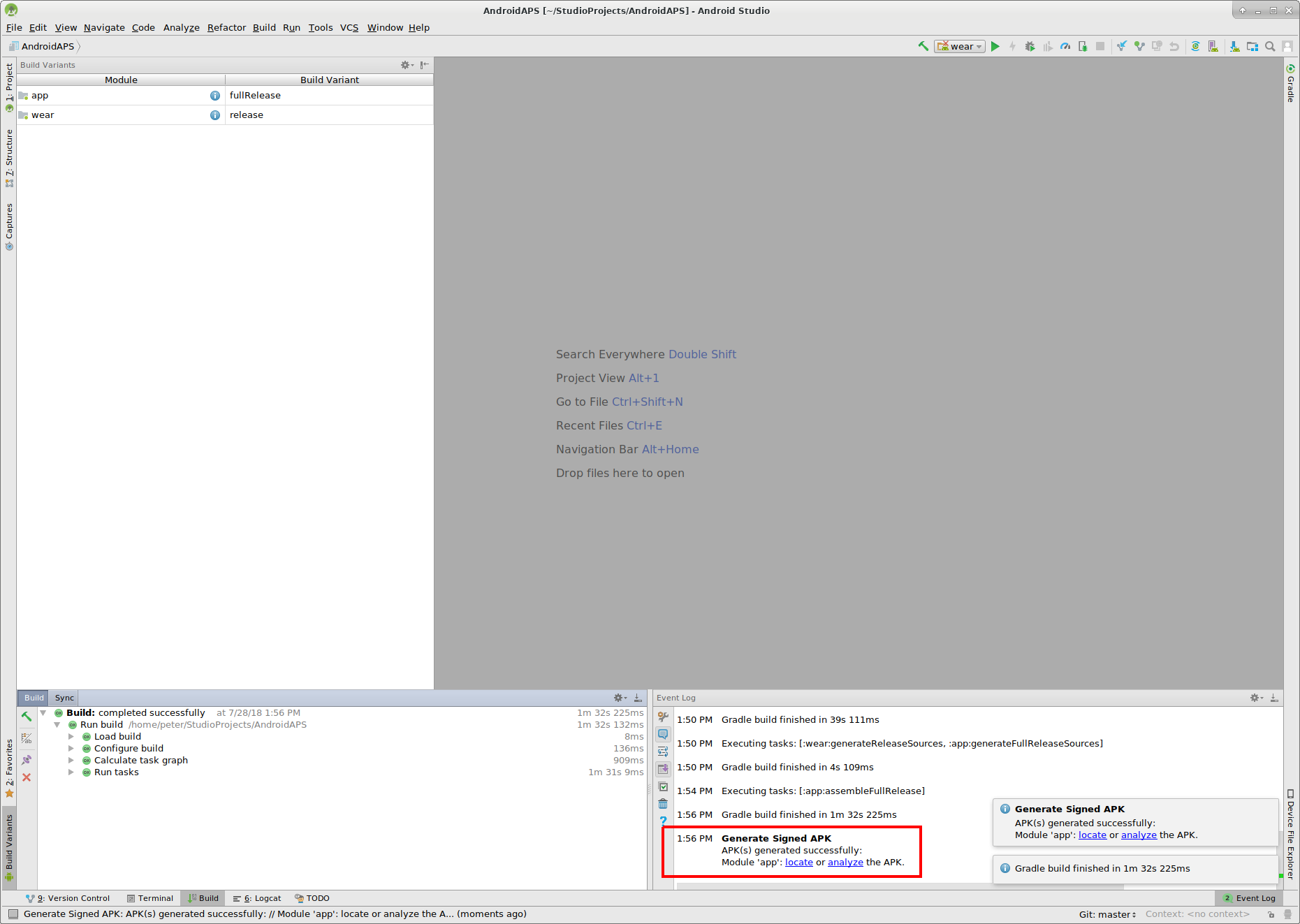
Klikněte na odkaz „locate“ v podokně „Event Log“.
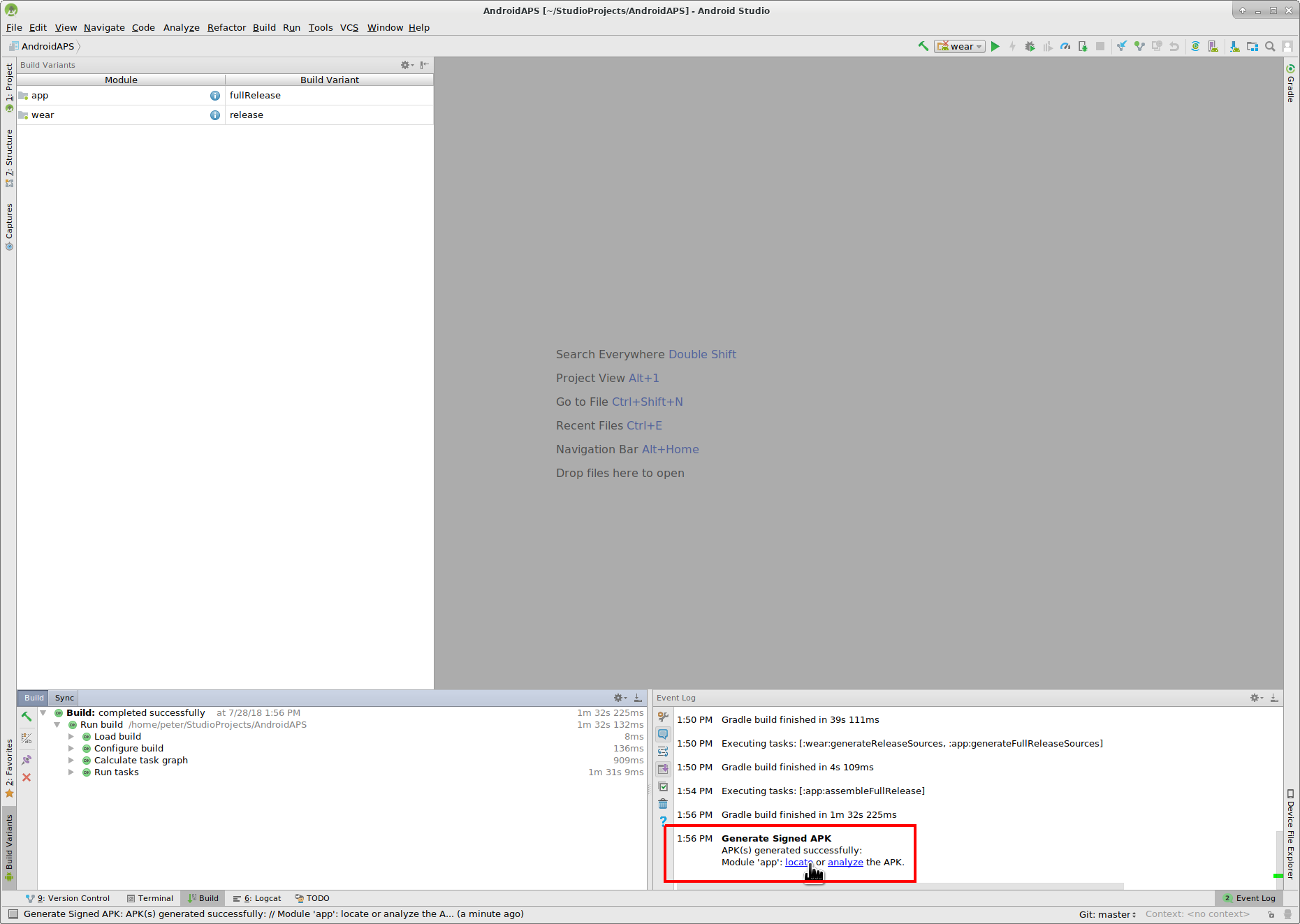
Přeneste soubor APK do telefonu¶
Export your settings from the existing AAPS version on your phone to be on the save side.
Objeví se okno správce souborů. Na vašem počítači může vypadat trochu jinak, protože já používám systém Linux. Pokud používáte sytém Windows, otevře se Průzkumník souborů, na platformě Mac OS X to bude Finder. V něm byste měli vidět složku s vygenerovaným souborem APK. Toto bohužel není správné umístění, protože „wear-release.apk“ není podepsaný soubor „app“ APK, který hledáme.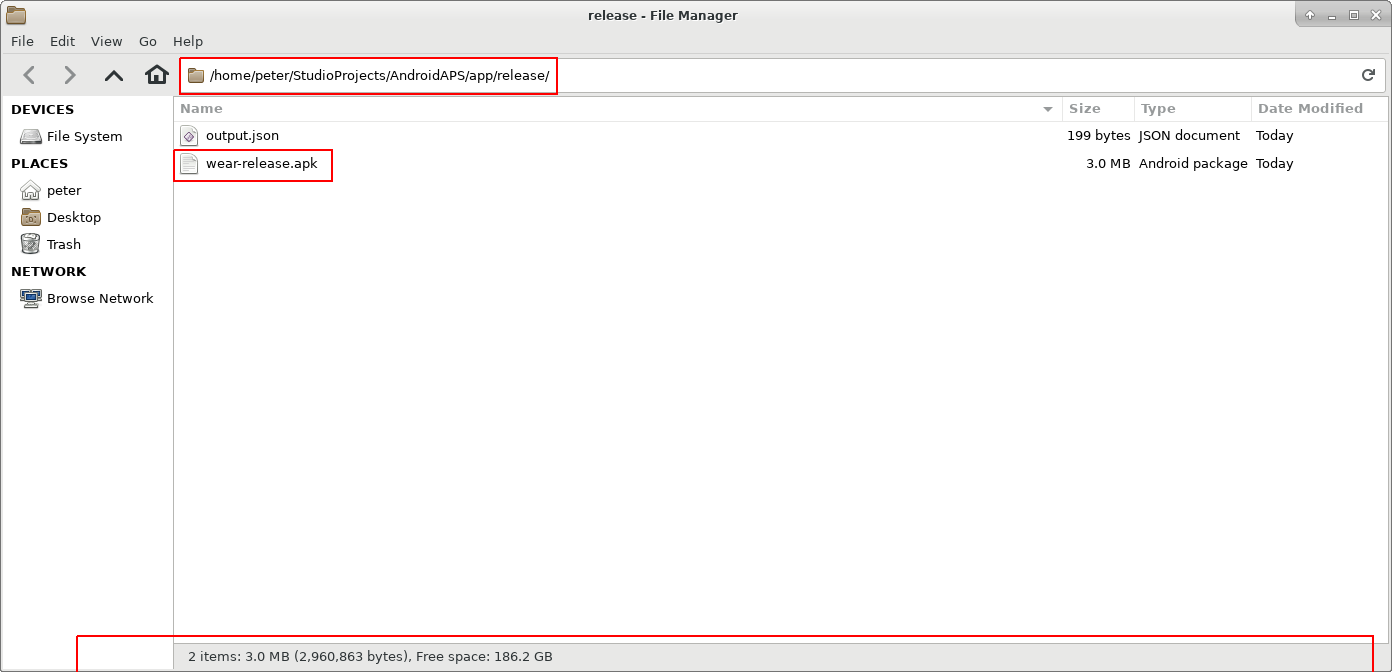
Přejděte prosím do složky AndroidAPS/app/full/release a tam vyhledejte soubor „app-full-release.apk“. Přeneste tento soubor do telefonu s Androidem. You can do it on your preferred way:
- Bluetooth
- cloud upload (Google Drive or other cloud services)
- connect computer and phone by cable
- by mail (Note that some mail apps do not allow apk attachments, in this case use other transfer method.)
In this example Gmail is used as it is fairly simple. To install the self-signed app you need to allow Android on your smartphone to do this installation even if this file is received via Gmail which is normally forbidden. Pokud použijete jinou metodu, zvolte vhodný postup.
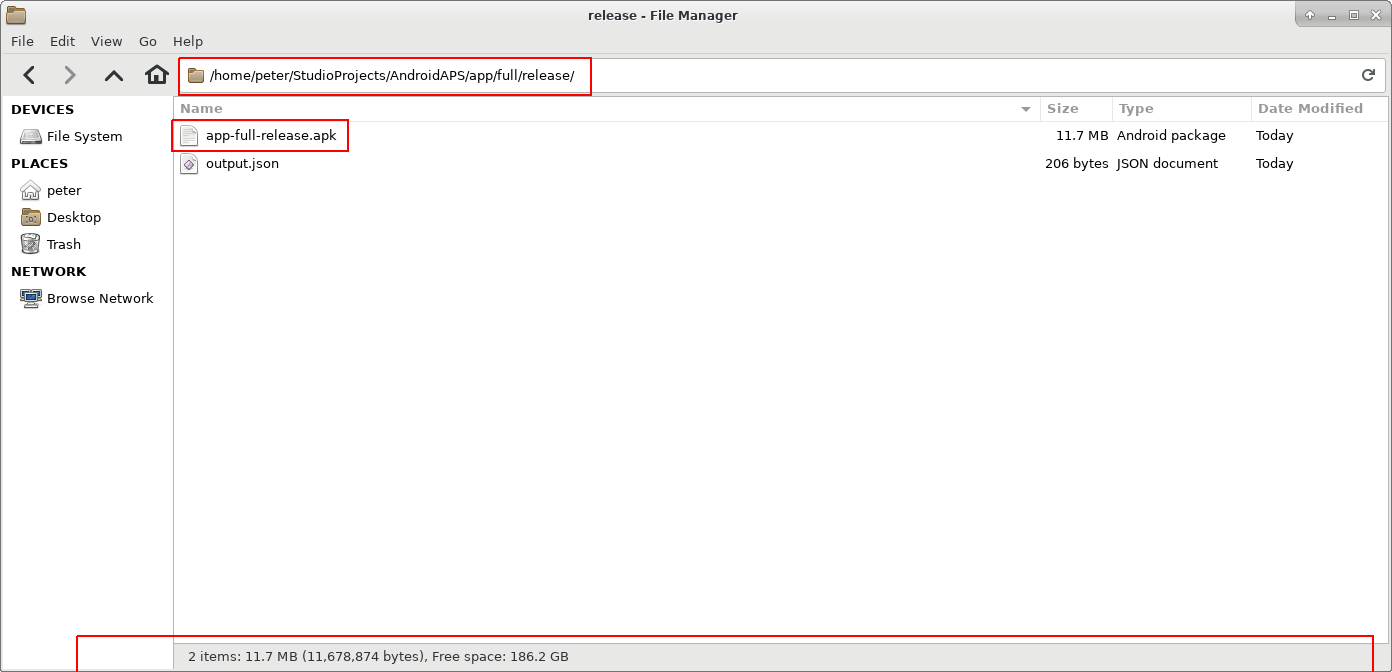
V nastavení telefonu je nabídka (instalovat neznámé aplikace), kde lze povolit instalaci APK souborů, které jsem si poslal přes Gmail.
Vyberte možnost „Povolit z tohoto zdroje“. Po instalaci můžete tuto volbu zase zakázat.
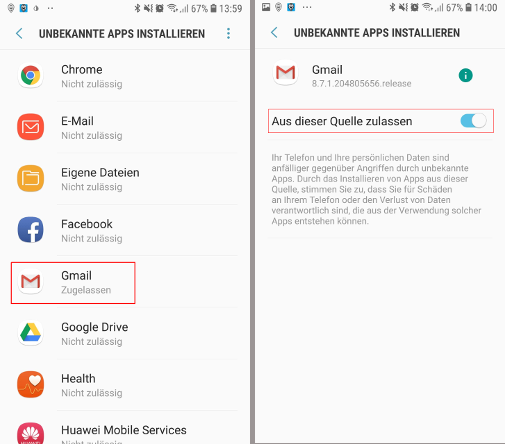
Posledním krokem je klepnout na soubor APK, který jsem přijal přes Gmail, a nainstalovat aplikaci. Pokud se APK nechce nainstalovat a máte v telefonu již starší verzi AndroidAPS, pravděpodobně byla podepsaná jiným klíčem – v tom případě musíte starou verzi nejdřív odinstalovat, avšak nezapomeňte předtím exportovat svá nastavení!
Ano, máte to a můžete začít s úvodní konfigurací AndroidAPS (CGM, inzulínová pumpa) atd.
Zkontrolujte verzi AAPS na telefonu¶
Verzi AAPS můžete na telefonu zkontrolovat klepnutím na tři tečky vpravo nahoře a poté na položku O aplikaci.
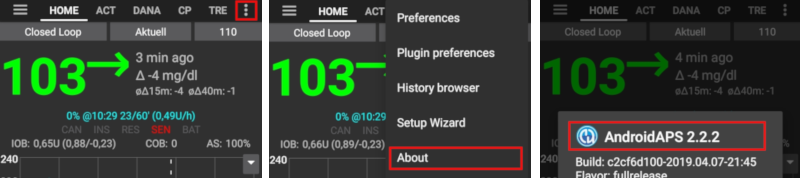
Poradce při potížích¶
See separate page troubleshooting Android Studio.